請將送紙匣完全拉出。
| 請注意: 當工作在列印時,或當顯示幕上出現 時,請勿取出送紙匣。這麼做可能會造成夾紙。 |
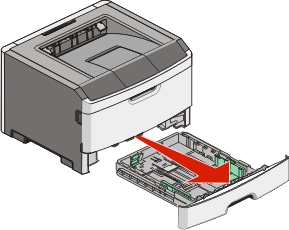 |
捏住導引夾,然後將它滑到符合您所載入紙張尺寸的正確位置。
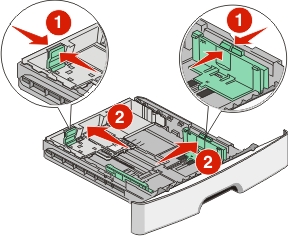
對於 A4 或 Legal 這類較長的紙張,請捏住長度導引夾,然後配合您所載入紙張的長度,將長度導引夾滑向後方。

如果您載入 A6 尺寸紙張:
捏住長度導引夾,接著將它滑向送紙匣中央 A5 尺寸的位置。
掀起 A6 擋紙器。
- 1 號送紙匣只能容納 150 張的 A6 尺寸紙張。請注意 A6 擋紙器上的裝紙滿載線,這條線指示所載入 A6 尺寸紙張的高度上限。請勿嘗試在送紙匣中載入過多紙張。
- 2 號送紙匣中不能載入 A6 尺寸紙張。
請注意:
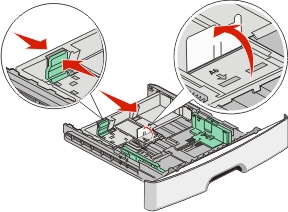
| 請注意: 使用送紙匣底端的尺寸指示標誌,來協助導引夾定位。 |
前後彎曲彈動紙張堆疊,讓紙張鬆開,然後將紙張展成扇狀。請勿折疊或弄皺紙張。在平面上對齊列印材質的邊緣。

如圖所示,請就建議的列印面朝下,將整疊紙張放入送紙匣後方。
| 請注意: 寬度導引夾上的裝紙滿載線,會指示所載入紙張的高度上限。請勿載入 A6 尺寸紙張到裝紙滿載線位置;送紙匣只能容納 150 張的 A6 尺寸紙張。 |
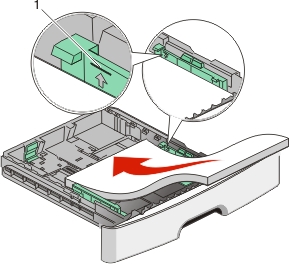
1 | 裝紙滿載線 |
載入銜頭紙時,紙張上緣須朝向送紙匣前方,並讓含設計標誌的那一面朝下放置。
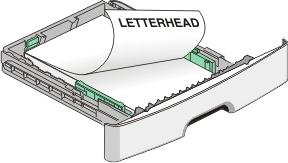
捏住導引夾然後滑動它,直到輕輕碰觸紙疊側邊。
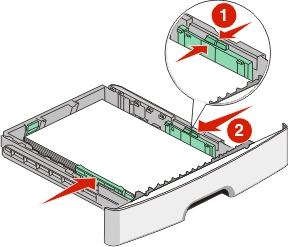
插入送紙匣。
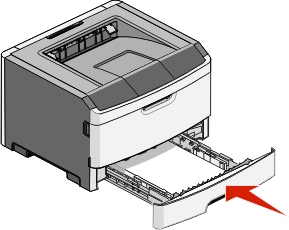 |
若您載入的紙張類型不符合之前載入送紙匣的類型,請變更印表機控制面板 Paper(紙張)功能表中的 Paper Size/Type(紙張尺寸/類型)設定。